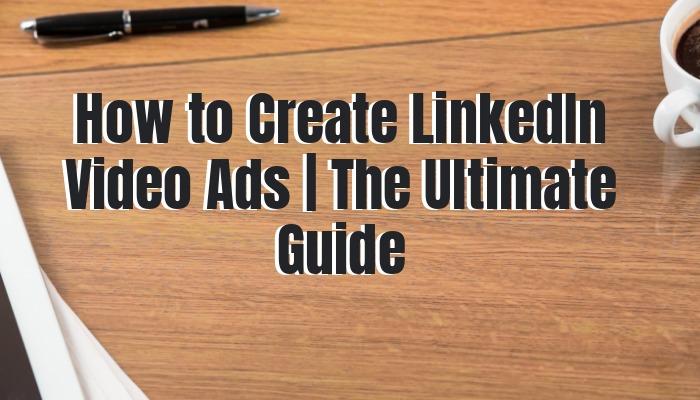LinkedIn Les publicités vidéo obtiennent plus d'engagement que les autres contenus. Comme sur toutes les autres plateformes de médias sociaux, la publicité par vidéo est devenue un outil puissant pour augmenter la notoriété de la marque. Ajoutez à cela la précision du ciblage d'audiences spécifiques avec des publicités et vous obtenez une génération de leads accélérée et plus de conversions.
Nous avons élaboré ce guide ultime pour vous donner un moyen rapide et simple de commencer avec vos publicités vidéo LinkedIn. Voici ce à quoi vous pouvez vous attendre en bref :
Tout d'abord, vous apprendrez comment créer des publicités vidéo LinkedIn pour vous aider à établir une connexion plus personnelle entre votre audience cible et votre entreprise. Plongez directement avec nos outils de conception faciles à utiliser et une large sélection de séquences vidéo de haute qualité sur Design Wizard. Vous n'avez besoin d'aucune connaissance préalable en montage vidéo.
Apprenez les meilleures pratiques pour les publicités vidéo sur LinkedIn afin d'obtenir le bon mélange de texte, de visuels et d'appels à l'action pour une campagne publicitaire réussie. Découvrez comment vous pouvez configurer votre première campagne sur le réseau social et commencer à augmenter vos revenus.
Table of contents:
- ● Comment créer des annonces vidéo pour LinkedIn dans Design Wizard
- ● Quelles sont les spécifications des annonces vidéo LinkedIn ?
- ● L'information essentielle vient en premier.
- ● Concevez votre vidéo sans son.
- ● Inclure une copie de soutien solide
- ● Offrir une démo
- ● Envisagez d'utiliser l'animation
- ● Terminez votre vidéo avec un appel à l'action fort.
- ● Soyez réactif et engagez-vous avec votre audience.
- ● Comment créer une campagne publicitaire vidéo sur LinkedIn
Comment créer des annonces vidéo pour LinkedIn dans Design Wizard
Étape 1 : Inscrivez-vous et connectez-vous à Design Wizard
Allez sur designwizard.com. Si vous n'avez pas encore de compte, cliquez sur S'inscrire en haut à droite. Entrez votre adresse e-mail et créez un mot de passe.
Pour vérifier votre nouveau compte, cliquez sur le lien dans l'e-mail de vérification dans votre boîte de réception. Connectez-vous avec vos nouvelles informations de Design Wizard.

Étape 2 : Sélectionnez une toile blanche
Commencez avec une toile vidéo vierge. Sur votre tableau de bord Design Wizard, vous trouverez vos tailles. Cliquez sur vidéo.

Étape 3 : Trouvez un modèle de publicité vidéo LinkedIn
Cliquez sur Vidéos dans le menu à gauche. Utilisez la boîte de recherche pour entrer un terme lié à votre entreprise et à ce que vous faites en publicité. Parcourez notre bibliothèque de vidéos pour trouver le modèle de publicité vidéo dont vous avez besoin.
Cliquez sur les vidéos pour les sélectionner et les prévisualiser. Survolez le coin supérieur droit et cliquez sur l'icône en forme de cœur pour enregistrer les vidéos sélectionnées dans vos favoris. Pour retrouver vos favoris plus tard, allez dans Favoris en bas du menu à gauche.

Étape 4 : Ajouter du texte et ajuster le timing
Cliquez sur Texte dans le menu à gauche. Parcourez les modèles de texte animés et sélectionnez votre préféré. Pour placer votre texte à l'endroit où vous souhaitez qu'il apparaisse dans la vidéo, cliquez et faites-le glisser sur la timeline en bas. Pour prolonger la durée d'affichage de votre texte, saisissez les côtés du texte et tirez-le le long de la timeline.

Étape 5 : Modifiez le texte de votre annonce LinkedIn
Double-cliquez sur le texte de votre chronologie. Personnalisez votre texte dans le panneau de droite. Vous pouvez ajuster le style de police, la taille, la couleur, l'espacement des lignes, le ratio et l'alignement. Si vous vous êtes inscrit au plan Design Wizard Pro, vous pouvez sélectionner les polices de marque téléchargées ici.
Pour déplacer le texte à un autre endroit dans votre cadre, il suffit de cliquer et de le faire glisser à l'endroit choisi. Si vous avez besoin de supprimer le texte de la chronologie, cliquez sur l'icône rouge en forme de X.

Étape 6 : Téléchargez ou partagez directement votre publicité vidéo sur LinkedIn
Une fois que vous avez votre version finale prête, cliquez sur Télécharger en haut à droite. Choisissez Partager pour la partager immédiatement sur votre fil LinkedIn.
Vous cherchez un tutoriel sur la création d'une campagne publicitaire vidéo sur LinkedIn ? Trouvez toutes les informations dont vous avez besoin à la fin de ce guide en suivant nos meilleures pratiques pour les publicités vidéo LinkedIn.

Quelles sont les spécifications des annonces vidéo LinkedIn ?
Idéalement, votre publicité vidéo est un fichier MP4 avec un taux de trame recommandé de 30 images par seconde et le format audio AAC ou MPEG4. Par défaut, LinkedIn lit les vidéos sans son au début, alors assurez-vous d'inclure des sous-titres avec votre fichier.
Voici les spécifications plus en détail pour que vous puissiez les saisir et les appliquer :
Dimensions :
- Paysage : Min 640 x 360 pixels, Max 1920 x 1080 pixels
- Carré : Min 360 x 360 pixels, Max 1920 x 1920 pixels
- Vertical : Min 360 x 640 pixels, Max 1080 x 1920 pixels
Ratios idéaux :
- 16:9 paysage
- 1:1 carré
- 9:16 vertical
Taille et durée du fichier :
- Entre 75 KB et 200 MB
- Entre 3 secondes et 30 minutes
Recommandations de caractères pour le texte :
- Nom de l'annonce (optionnel) : 255 caractères
- Titre : 70 caractères
- Texte d'introduction : 150 caractères
L'information essentielle vient en premier.
Pour le début de votre publicité vidéo sur LinkedIn, assurez-vous de créer une accroche qui met également en avant les informations les plus importantes en premier. Cela nécessite une certaine compétence, car votre accroche doit être divertissante et informative. Évitez d'utiliser une longue introduction ou d'insérer votre logo dans les premières secondes.
Le début de votre publicité vidéo est crucial car vous voulez que votre audience sur LinkedIn arrête de faire défiler tout en combattant les faibles niveaux d'attention des utilisateurs des réseaux sociaux. Une technique publicitaire efficace consiste à se concentrer sur l'empathie et à montrer comment votre marque ou entreprise se soucie des autres au lieu de créer un argumentaire de vente rapide. Connaissez les points de douleur de votre audience et montrez comment vos produits ou services peuvent les aider à les surmonter.
Une excellente façon de le faire est d'impliquer vos clients et de raconter leurs histoires. Partager leur expérience crée automatiquement un haut niveau d'authenticité difficile à obtenir autrement. Pour engager vos spectateurs, l'émotion, la musique, la voix de la marque et le contenu doivent se combiner pour créer une accroche qu'ils ne peuvent pas ignorer ou qui les incite à en savoir plus.
Concevez votre vidéo sans son.
Par défaut, sur tous les réseaux sociaux, les vidéos sont lues sans son, laissant aux utilisateurs la possibilité d'activer le son s'ils le souhaitent. Prenez cela en considération dès le début lorsque vous réfléchissez à des idées pour votre publicité et assurez-vous d'avoir une transcription prête à être téléchargée.
Contrairement à Facebook et Instagram, LinkedIn ne génère pas automatiquement de sous-titres. Vous devez fournir un fichier SRT lorsque vous créez votre campagne publicitaire. Il s'agit d'un fichier texte contenant des codes temporels et des sous-titres pour votre vidéo.
Au lieu de cartographier minutieusement ce qui est dit dans votre vidéo, utilisez le Creator Studio de YouTube pour vous faciliter la vie. Vous pouvez laisser YouTube générer des sous-titres pour votre vidéo et les télécharger. Ou si vous préférez avoir plus de contrôle, il y a aussi l'option de taper vos sous-titres à gauche de la vidéo tandis que les horodatages sont ajoutés automatiquement.
Si le son est crucial pour votre publicité vidéo parce que la musique ou la voix du narrateur font partie intégrante de votre contenu, ajoutez un sous-titre au début disant quelque chose comme "Meilleure expérience avec le son activé".
Inclure une copie de soutien solide
Commencez par le titre de votre publicité vidéo et visez un texte clair et attrayant. Il doit être court et juste en dessous de 70 caractères. Assurez-vous qu'il soit engageant pour inciter les utilisateurs à arrêter de faire défiler et à regarder de plus près. Adressez-vous directement à votre audience. Par exemple, vous pourriez inclure les titres de poste de l'audience que vous ciblez pour leur faire savoir exactement à qui s'adresse votre produit ou service.
Assurez-vous d'aller droit au but. Après 150 caractères, votre texte est coupé par un lien "voir plus". Utilisez des listes et des puces, y compris des emojis, pour rendre la lecture facile et rapide. Utilisez les emojis avec parcimonie et restez professionnel. Ils doivent s'accorder avec le ton général sur LinkedIn.
Commencez par une question à laquelle vous savez que votre audience cible sera très susceptible de répondre par oui et voudra en savoir plus. Ajoutez un sentiment d'urgence et induisez la peur de manquer une grande opportunité ou une offre. En dernier lieu, assurez-vous que le texte autour de votre vidéo soit en accord avec le reste du contenu de votre vidéo et la page de destination à laquelle vous renvoyez.
Offrir une démo
Offrir une démonstration rapide dans votre publicité vidéo peut être un excellent moyen d'attirer votre audience. Si elle voit votre produit ou service en action et constate que c'est ce qu'elle recherche, elle sera plus susceptible de cliquer sur le CTA sous votre vidéo.
Si vous optez pour cette approche pour votre publicité vidéo sur LinkedIn, soyez clair sur votre cible et sur la partie de votre produit ou service à démontrer dans votre vidéo. Évitez d'essayer de caser trop de fonctionnalités, mais réfléchissez plutôt aux principaux avantages que les spectateurs peuvent tirer de votre démonstration.
La structure est importante ici. Vous visez un guide facile à suivre ou une présentation étape par étape. Selon votre produit ou service, la meilleure façon de procéder peut varier. Par exemple, est-ce que créer une démonstration en direct commerciale est dans votre budget, ou l'animation est-elle plus appropriée ? Ou bien votre service est-il basé sur un logiciel et il est préférable d'obtenir un enregistrement d'écran d'un de vos collègues sympathiques et compétents du support client ?
Envisagez d'utiliser l'animation
L'animation peut être un excellent outil pour transmettre votre message publicitaire de manière claire, divertissante, simplifiée et visuellement agréable. Que l'animation soit l'outil approprié pour votre entreprise dépend également de son adéquation avec la voix globale de votre marque.
Si elle est appropriée, l'humour et le sens de l'amusement dans les vidéos animées rendent votre publicité plus mémorable. C'est une excellente occasion de créer des personnages reconnaissables qui se démarquent et que votre public cible peut immédiatement associer à votre marque.
Créez une histoire autour de vos personnages pour les rendre plus sympathiques et pour intégrer intelligemment les avantages que vos clients veulent entendre. Assurez-vous que votre histoire crée une connexion émotionnelle entre votre marque et votre audience.
Terminez votre vidéo avec un appel à l'action fort.
Votre appel à l'action ou CTA est une invitation pour votre audience à entreprendre une action comme cliquer pour accéder à une page de destination où ils peuvent acheter votre produit ou remplir un formulaire pour obtenir un rappel. Vous pouvez inclure cela à la fin de votre vidéo et en dessous de votre annonce LinkedIn sous forme de bouton cliquable.
Pour vous démarquer des habituels « en savoir plus » ou « inscrivez-vous aujourd'hui », rendez votre CTA unique à votre marque et alignez-le avec votre message publicitaire clé. Assurez-vous que l'action que les utilisateurs doivent entreprendre reste claire et ne se perde pas.
Placez votre appel à l'action à la fin de votre vidéo. Les spectateurs qui ont regardé votre histoire du début jusqu'à la fin sont très probablement intéressés et voudront savoir ce qu'ils doivent faire pour obtenir ce dont ils ont besoin. C'est le processus idéal pour attirer votre audience et les emmener dans le parcours client vers la conversion.
Soyez réactif et engagez-vous avec votre audience.
Établissez la confiance en vous engageant véritablement avec votre public cible. En plus de surveiller les performances, vous devez également vérifier les commentaires. Votre vidéo n'est qu'un court contenu sur votre produit ou service sur LinkedIn. Elle n'explique pas tout à son sujet et les spectateurs entendront parler de votre entreprise pour la première fois. Il est inévitable qu'il y ait des questions ou des commentaires de la part des spectateurs.
Assurez-vous d'être attentif et de répondre à toutes les questions. Vous pourriez même avoir l'opportunité de demander un témoignage ou d'utiliser des commentaires positifs pour votre site web ou votre prochaine campagne publicitaire vidéo. Gardez simplement à l'esprit que vous devez toujours demander la permission si vous utilisez les mots de quelqu'un d'autre.
Si les clients s'engagent déjà de manière positive avec votre entreprise, vous pouvez également penser à des campagnes qui favorisent la défense de la marque. Par exemple, vous pouvez exploiter ce type d'engagement et lancer une campagne pour créer du contenu généré par les utilisateurs dans le cadre de votre stratégie de marketing 360 où les clients parlent de leurs expériences avec votre produit ou service.
Comment créer une campagne publicitaire vidéo sur LinkedIn
Étape 1 : Ouvrez Campaign Manager
Pour commencer, assurez-vous d'être configuré en tant qu'administrateur sur la page LinkedIn de votre entreprise et d'avoir entré votre méthode de paiement dans le Centre de facturation. Connectez-vous à LinkedIn et cliquez sur Publicité en haut à droite pour ouvrir le Gestionnaire de campagnes.

Étape 2 : Créer un groupe de campagne
Dans Campaign Manager, sélectionnez le Compte que vous avez associé à la page de votre entreprise et cliquez sur Campagnes. Dans le menu Campagnes, cliquez sur Créer et sélectionnez Groupe de campagnes. Entrez un nom pour votre campagne. Entrez votre Budget & Calendrier pour le Groupe de campagnes. Cliquez sur Créer.

Étape 3 : Créez une campagne et choisissez votre objectif
Dans Campaign Manager, sélectionnez le Campaign Group que vous venez de créer et cliquez sur Create Campaign. Cliquez sur Next. Utilisez le bouton Edit en haut à gauche pour renommer votre campagne. Cliquez sur Next.
Choisissez l'Objective de votre campagne. C'est le but que vous souhaitez atteindre avec vos publicités vidéo. Choisissez Awareness, Consideration, ou Conversions.

Étape 4 : Affinez votre public cible
Cliquez sur le menu déroulant LinkedIn Audiences pour sélectionner des audiences pré-remplies suggérées par LinkedIn. Celles-ci peuvent être utiles pour cibler un créneau particulier. Vous pouvez également affiner votre audience en entrant des Locations. Cliquez sur Exclude si vous ne souhaitez pas cibler des audiences dans des lieux spécifiques.
Dans la section Audiences, vous pouvez télécharger vos propres fichiers contenant les coordonnées de votre audience pour des campagnes de reciblage. Dans la section Audience attributes, affinez votre audience en sélectionnant des critères tels que Company, Demographics, Education, Job Experience, Interest et Traits sous Audience attributes.

Étape 5 : Sélectionnez votre format et emplacement d'annonce
Dans le menu Format de l'annonce, choisissez Annonce vidéo. Si vous ne voulez pas que vos annonces soient également visibles sur les réseaux partenaires de LinkedIn, décochez Activer le réseau d'audience LinkedIn.
Si vous souhaitez aller au-delà de LinkedIn et afficher vos annonces sur les réseaux partenaires, laissez Activer le réseau d'audience LinkedIn coché. Cliquez sur Afficher les options avancées du réseau d'audience pour Exclure des catégories ou Télécharger une liste de blocage. Utilisez cela pour vous assurer que vos annonces n'apparaissent pas sur des applications mobiles ou des sites web concurrents ou inappropriés.

Étape 6 : Entrez votre budget et votre calendrier
Utilisez le menu déroulant Budget pour Définir un budget quotidien, Définir à la fois un budget quotidien et un budget total, et pour Définir un budget total.
Sélectionnez si vous souhaitez Exécuter la campagne en continu ou si vous souhaitez Définir une date de début et de fin. Sélectionnez une stratégie d'enchères qui convient à votre campagne publicitaire. Vous pouvez choisir entre Livraison maximale, Coût cible, et Enchères manuelles. Cliquez sur Suivant.

Étape 7 : Configurez votre publicité vidéo
Cliquez sur Créer une nouvelle annonce. Entrez un titre, un texte d'introduction et l'URL de destination. Utilisez le bouton Télécharger pour parcourir votre Explorateur et télécharger votre annonce vidéo. Entrez un titre et votre description.
Sélectionnez un appel à l'action qui convient le mieux à votre vidéo. C'est le bouton CTA qui apparaît juste en dessous de votre vidéo. Cliquez sur Créer et Suivant.

Étape 8 : Passez en revue votre annonce vidéo et lancez votre campagne
Dans le menu Revue & Lancement, examinez vos paramètres de publicité et votre publicité vidéo. Cliquez sur Lancer la campagne.

La vidéo est devenue un outil puissant pour le marketing et la publicité sur les réseaux sociaux. Si LinkedIn est l'endroit où votre public cible passe la plupart de son temps, vous pouvez utiliser Campaign Manager pour créer des campagnes hautement ciblées.
Pour une campagne publicitaire réussie, vous avez besoin d'une vidéo de haute qualité qui raconte une histoire et inclut un appel à l'action fort. La meilleure façon de raconter votre histoire dépend de la voix de votre marque et du message publicitaire clé que vous souhaitez transmettre.
Une façon de procéder est d'utiliser des séquences vidéo de haute qualité, ce qui est une méthode facile et rentable pour créer plusieurs annonces que vous pouvez tester pour voir ce que votre audience aime. Dans Design Wizard, vous pouvez créer des annonces vidéo rapidement pour tester quelques options différentes. Surveillez vos résultats et affinez vos campagnes jusqu'à ce que vous trouviez ce qui fonctionne pour reproduire vos résultats lors de votre prochaine campagne.

Elisabeth Strasser
Après avoir obtenu une maîtrise de rédaction professionnelle avec distinction, Lizzie a décidé d'acquérir de l'expérience en matière de rédaction et de marketing numérique à Cork City.
Autrichienne et amoureuse de l'Irlande, Lizzie adore explorer le folklore irlandais et raconter des histoires. Ses outils DW préférés sont : Youtube Outro Maker et Add Logo to Video.